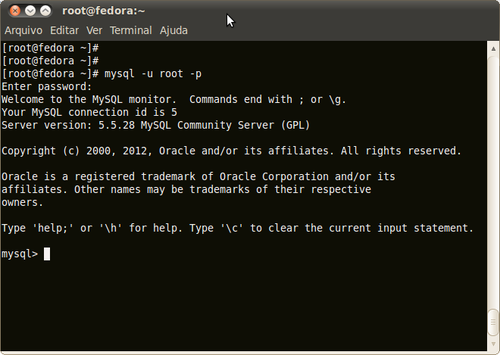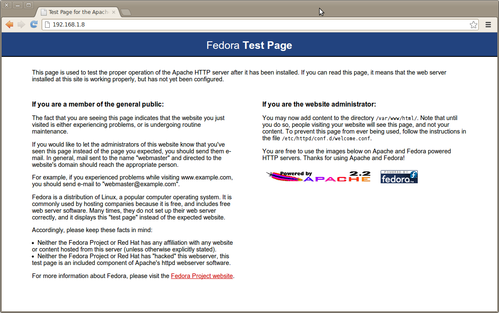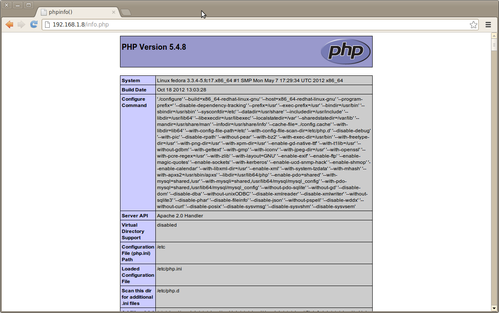LAMP no Fedora 17
Nesse artigo vamos mostrar a instalação e configuração de um servidor LAMP (Linux, Apache, MySQL e PHP) no Fedora 17.
[ Hits: 16.911 ]
Por: Daniel Lara Souza em 19/11/2012 | Blog: http://danniel-lara.blogspot.com/
Instalando o LAMP
# yum install mysql mysql-server -y
Iniciar e ativar o serviço MySQL:
# systemctl start mysqld.service
# systemctl enable mysqld.service
Definindo uma senha para o MySQL:
# mysqladmin -u root password 'SUA_SENHA'
E agora, é só logar no MySQL:
# mysql -u root -p
Bom, agora vamos para a instalação do Apache:
# yum install httpd httpd-devel -y
Iniciando e ativando o serviço do Apache:
# systemctl enable httpd.service
# systemctl start httpd.service
Agora é só digitar no seu browser:
http://<localhost ou seu ip> Vamos instalar o PHP e seus módulos:
# yum install php php-common php-pecl-apc php-cli php-pear php-pdo php-mysql php-pgsql php-pecl-mongo php-sqlite php-pecl-memcache php-pecl-memcached php-gd php-mbstring php-mcrypt php-xml -y
Criar uma página para sabermos as informações sobre o PHP:
Obs.: Eu utilizo o Vim no lugar do Vi. Para instalar o Vim, digite:
# yum install vim -y
Digite:
# vim /var/www/html/info.php
E adicione no arquivo:
phpinfo();
?>
Salve e saia do arquivo.
Reinicie o Apache:
# service httpd restart
Digitar no seu browser:
http://<localhost ou seu ip>/info.php Pronto, o seu Fedora já é um servidor LAMP!
2. PhpMyAdmin e MySQL Workbench
Podman - um mecanismo de contêiner sem daemon
Ceph - Uma Plataforma de Armazenamento Distribuído
Subindo um Cluster Kubernetes no CentOS 8
aaPanel - Um Painel de Hospedagem Gratuito e Poderoso
GlusterFS - Um Sistema de Arquivos Distribuídos (parte 2)
Ubuntu Minimal para Usuários Comuns
Macromedia Studio 8 no Wine em detalhes
Instalando o VMware no Conectiva 10
Monitorando automaticamente o Docker com Zabbix
O tutorial está muito bem montado e as ilustrações ajudam muito. Muito bom.
Valeu Andrezc
bom eu sempre procuro colocar ilustrações e um passo a passo fácil para facilitar
Excelente! Passo a passo, bem ilustrado. Até eu entendi ;-D
Valeu LisandroGuerra , como eu já tinha comentado eu procuro sempre colocar ilustrações ,
procuro deixar algo mais fácil para um iniciante
Só para acrescentar, após seguir este passo-a-passo, no meu Fedora eu criei um link simbólico para o diretório /var/www/html em minha pasta pessoal, renomeando-o para www (herança do WAMP, rs) e dando-lhe permissão total (777). Ficou assim:
cd ~ && sudo ln -s /var/www/html && sudo chmod -R 777 /var/www/html && mv ~/html ~/www
Então eu editei o arquivo welcome.conf, inserindo o simbolo # no início das ultimas linhas que não o possuem, assim quando entrar no localhost aparece todos os diretórios dele (a não ser que você tenha algum index lá dentro), evitando que voce precise digitar na URL o nome da pasta de seu site, apenas clique.
sudo gedit /etc/httpd/conf.d/welcome.conf
Assim, todos os meus projetos são salvos no diretório www situado na minha pasta pessoal, assim como o worksapce do Aptana Studio 3 (IDE que eu uso).
[6] Comentário enviado por jonataaraujo em 18/12/2012 - 19:20h:
Parabéns, Me ajudou ! VLW.
Ha legal que ajudou
Patrocínio
Destaques
Artigos
Bluefin - A nova geração de ambientes de trabalho Linux
Como atualizar sua versão estável do Debian
Cirurgia para acelerar o openSUSE em HD externo via USB
Dicas
Pós-instalação do elementary OS 8.1
Quer auto-organizar janelas (tiling) no seu Linux? Veja como no Plasma 6 e no Gnome
Copiando caminho atual do terminal direto para o clipboard do teclado
Tópicos
Estou com um problema no meu desktop do ubuntu (1)
Conky não mostra temperaturas da CPU no notebook (3)
Não estou conseguindo fazer funcionar meu Postfix na versão 2.4 no Deb... (0)
Top 10 do mês
-

Xerxes
1° lugar - 148.742 pts -

Fábio Berbert de Paula
2° lugar - 64.786 pts -

Buckminster
3° lugar - 22.635 pts -

Alberto Federman Neto.
4° lugar - 20.576 pts -

Mauricio Ferrari
5° lugar - 19.737 pts -

edps
6° lugar - 18.074 pts -

Daniel Lara Souza
7° lugar - 18.470 pts -

Andre (pinduvoz)
8° lugar - 16.080 pts -

Alessandro de Oliveira Faria (A.K.A. CABELO)
9° lugar - 15.651 pts -

Diego Mendes Rodrigues
10° lugar - 15.013 pts